(已结束)2010-9-06-工控擂台-常用工控软件的安装步骤 点击:2374 | 回复:34
本周末结贴,9个最优回帖分别获得20MP、10MP、10MP、10MP、20积分、20积分、20积分、20积分、20积分!
MP介绍:gongkongMP即工控币,是中国工控网的用户积分与回馈系统的一个网络虚拟计价单位,类似于大家熟悉的QB,1个MP=1元人民币。
MP有什么用?兑换服务:以1个MP=1元来置换中国工控网的相关服务。 兑换现金:非积分获得的MP可兑换等值现金(满100MP后、用户可通过用户管理后台申请兑换)。
我原来写个一个三菱软件的安装步骤,如下:
三菱PLC编程软件 GX-developer 安装详细说明
三菱PLC编程软件 GX-developer ,最新版本支持所有系列的编程。
下面逐步说该软件的安装,有几点需要注意的,我会使用粗体表明。
1,先安装 通用环境,进入文件夹“EnvMEL”,点击“SETUP.EXE” 安装:
三菱大部分软件都要先安装“环境”,否则不能继续安装,这一步还好办,如果不能安装,系统会主动提示你需要安装环境。
2,,然后进入文件夹,“GX Developer 8.52 中文文件夹”,点击“SETUP.EXE” 安装
注意,其他三个文件夹,在安装时候主安装程序会自动调用,不必管它。

3,注意,在安装的时候,最好把其他应用程序关掉,包括杀毒软件,防火墙,IE,办公软件。因为这些软件可能会调用系统的其他文件,影响安装的正常进行。呵呵,虽然这样提醒,但我每次安装的时候都没有关闭其他应用程序,没有出现过问题。

4,输入各种注册信息后,输入序列号:570-986818410
注意,不同软件的序列号可能会不相同,序列号可以在下载后的压缩包里得到。

5,千万注意这里不能打勾:否则软件只能监视,这个地方也是出现问题最多的地方。请大家注意:往往缺省安装都没有问题的。
(安装选项中,每一个步骤要仔细看,有的选项打勾了反而不利)
如果大家不适用ST语言,就缺省安装下去


6,等待安装过程

7,直到出现此窗口:


S7-300/400站创建可编程逻辑控制程序的标准软件,可使用梯形图逻辑、功能块图和语句表进行编程操作。
PCD1 和 PCD2 Saia-PCD 控制设备也可以用 Siemens Step7 来编程。使用Step7编程可以在Saia PCD上实现某些集成在Step7内的功能.不只是兼容
在常规功能之外还具备以下的特点:
DK 3964 R/RK 512 等标准协议已经集成到控制器内,不需要额外驱动
MPI 接口
集成 modem 支持: 内置modem 功能,可进行远程编程、诊断或数据传输
编程不需 MPI 转换器,直接通过PC上的 RS232 口
现场总线通讯功能. 控制器功能中已集成了Profibus DPmaster/ Slave, Profibus FMS 和 LONWorks.
利用web server进行监控. 储存 HTML 网页、图片、PDF 文件等到控制器里供通用浏览器查看
扩展操作系统功能 如保护技术秘密,防止被非法查看或复制
用Siemens 原装Step7编程
直接运行Step7程序,毋需转换
兼容普遍使用的编程环境,使用熟悉的编程测试功能
用STL, LAD, FBD编程
使用Siemens工程工具,监视修改变量,程序状态等
相同指令集 (Siemens S7-300 和S7-400系列)
一些特殊功能,如 串口通讯、计数等可在系统功能 (SFCs)中编辑
Step7 v5.3 Professional 正确安装方法
Step7 v5.3 Professional 安装步骤
1 安装Windows 2000 SP4/xp Professional+SP1/SP2 (xp home除外)
2 安装 IE6
\IE6b2800\ie6setup.exe
3 设置 Windows 2000 默认语言为"英语(美国)"
控制面板->区域选择->设置默认值, 选择"英语(美国)"
4 安装Step7 v5.3
\ STEP7_PROFESSIONAL_2004\Setup.exe
注: 源文件的路径不能有汉字, 否则Setup.exe不能执行
选择: Step7 v5.3
S7-SCL v5.3
S7-GRAPH v5.3 (Graph 7 )
S7-PLCSIM v5.3 (PLC仿真)
Aotomation License Manager v1.1
选择语言:
English
提示: Transfer License Keys
Yes, Transfer should take place during installation
No, Transfer license keys later
选择: No, Transfer license keys later
5 恢复Windows 2000 默认语言为"中文(中国)"
6 安装 Step7 v5.3 和Graph v5.3授权
将"\Step7 v5.3+graph5.3授权"目录拷贝到硬盘
执行STEP7V53key.exe安装 Step7 v5.3授权
A1710453
执行s7graph53.exe安装Graph v5.3授权
A1S7GR53
注: 我并没有先装Step7 v52
有些朋友将WIN2000的"当前用户的设置/您的区域设置"设为英语,这是没有用的,
应将"系统的语言设置/设置默认值"设为英语才有效
下面是在家庭版和专业版的Windows XP SP1和SP2上安装STEP7 V5.3 SP2简体中文版的相关说明。
软件简介:
SIMATIC STEP 7 V5.3的安装环境为MS Windows 2000专业版(SP3或更高)、MS Windows XP专业版(SP1或更高)、操作系统的Microsoft Internet Explorer版本为6.0或更高。不再支持Windows 95/98/Me和NT。
安装说明:
1、保证目标安装逻辑盘的剩余容量大于400M(最好再大一些,因为“\Program Files\Siemens”文件夹文件总大小为343M,占用空间比343M更多)。
2、将安装程序文件夹“STEP7_5.3_SP2”完全复制到某个逻辑驱动器的根目录(该软件安装程序路径中不允许存在中文文件名,否则会出错,后面将会列出错误现象)。
3、运行“最新西门子授权大全.exe”程序,点“接受”(可能不会出现该项)--“选项”--“序列号”--“OK”--“选项”,再勾选系统盘(C盘或D盘),然后再点“授权”--“安装所有授权”--“OK”(可能不会出现该项)。授权文件全部安装在当前系统盘的“AX NF ZZ”隐藏文件夹内。
4、运行“S7 PLCSIM V5.3授权.exe”程序,点“选项”--“序列号”--“OK”--“选项”,再勾选系统盘(C盘或D盘),然后再点“授权”--“安装所有授权”。授权文件“A1PLCS53.EKB”和“A1PLCS53.HRD”安装在当前系统盘的“AX NF ZZ” 隐藏文件夹内。
5、运行第2步中目标驱动器“STEP7_5.3_SP2”文件夹内的“Setup.exe”进行安装......安装时选择不要传送密钥……软件会创建一个与安装目录同级的“Common Files”目录,下面有个“Siemens”目录;软件会在启动项中加入一项:


系统启动后在任务栏有个锤子一样的小图标:

软件安装后会在系统盘增加一个“Temp”临时文件夹和“RASETUP.LOG”安装日志文件,软件安装完毕后都可以删除。
6、恭喜你!你将顺利完成安装,不过有点慢喔(可能超过30分钟),你要耐心等待哟......^_^
下面是具体安装过程:
电脑已经安装过SIMATIC STEP 7 V5.2+SP3+NCM S7的授权及软件,卸载后重新安装STEP7 V5.3 SP2简体中文版:

点击“Setup.exe”文件执行安装程序:

点击“下一步”:

点击“确定”后安装程序就退出了。
卸载后,将安装程序复制到磁盘根目录并以英文(不含空格和特殊字符)命名文件夹,重新安装:


重新启动电脑后再次安装:

点击“下一步”:

点击“下一步”:

点击“下一步”:

点击“下一步”:

选中“接受许可协议的条款”:

点击“下一步”:

点击“下一步”:
选择安装路径后点击“下一步”,如果在此之前安装过该软件版本或其它版本,可能出现也可能出现下面的界面:

点击“下一步”:

点击“下一步”:

其中点击“来自”下拉菜单没有一点反应(从下面的安装信息显示中可以看出许可证密匙依然来自A:/)。
如果在安装该软件之前没有安装授权,会出现如下界面:

对于安装该软件之前已经安装了授权,则点击“下一步”:

点击“安装”,大概20多分钟以后出现以下界面:

点击“完成”继续安装授权管理器。
然后出现以下界面:

下面是安装/删除接口的帮助:

依次选择左侧下拉菜单中的项目,把可以安装(如果可以安装,则安装按钮被激活)的项目,都点击“安装”:


弹出如下界面:



点击“是”:
弹出如下界面:
最后点击“关闭”:
点击“确定”:
点“完成”重新启动电脑。至此,软件安装完毕。
软件安装完毕后,系统盘上的授权文件夹(“AX NF ZZ”隐藏文件夹)不能删除、更名或移动,否则会出现:
点击“Activate”,可以直接进入系统,而且也能使用。软件在系统盘根目录上会自动创建一个“AX NF ZZ”隐藏文件夹,并复制1个仅有14天授权的“SITTA171040503.ekb”授权文件,但14天以后软件又无法正常使用了。
如果删除“AX NF ZZ”隐藏文件夹下的授权文件,可能在打开软件时或软件使用过程中经常会出现SKA错误:
估计软件功能已经受限(笔者没有进行测试)。
如果在安装该软件之前不安装授权,在以下画面:
点击“安装”20多分钟之后,因为软驱内没有授权盘,会出现以下界面:
点击“Skip”,会直接出现如下界面(不会出现安装完成和安装/删除接口界面,说明该安装是不成功的):
点“完成”重新启动电脑。
点击“SIMATIC Manager”:
如果点击“Activate”,可以直接进入系统,而且也能使用。软件在系统盘根目录上会自动创建一个“AX NF ZZ”隐藏文件夹,并复制1个仅有14天授权的“SITTA171040503.ekb”授权文件,但14天以后软件又无法正常使用了。
如果点击“Skip”:
点击“确定”后程序退出。
重新点击“SIMATIC Manager”:
居然也可以用,哈哈:
虽然这种情况下俺的电脑显示可以使用该软件(至于功能是否受限,笔者没有测试),可能是因为笔者的电脑先前安装过STEP 7 V5.2的授权和软件。
实际上,你应当在安装STEP7 V5.3 SP2简体中文版之前先安装授权(《STEP 7 V5.1编程使用手册》第2章第1节<第37页>有详细说明),否则可能无法正常安装STEP7 V5.3 SP2简体中文版。
安装授权——运行“最新西门子授权大全.exe”:
点“选项”--“序列号”--“OK”--“选项”,然后勾选你将该软件复制到的目标盘(C盘或D盘),然后再点“授权”--“安装所有授权”。
按照相同的方法运行“S7 PLCSIM V5.3授权.exe”安装S7 PLCSIM V5.3授权。
安装WinCC flexible 2008
1、安装环境:XP SP2专业版,内存1G以上、CPU P4 2.4G以上
2、把源文件放到分区根目录下
3、双击目录中的“setup.exe”文件。
4、.选择安装程序语言。
5、在下一个对话框中打开产品信息并仔细阅读。
6、选择要安装的用户界面语言。 可以在所选语言间切换组态界面。
7、选择“完全安装”或者选择“最小化安装”运行相应的安装。
8、如果需要,可选择其他组件。
9、使用“下一步”启动安装。 开始安装 WinCC flexible。
10、安装成功完成后,如果在 PC 上未找到相应的许可证密钥,系统会要求您传送已安装组件的许可证密钥。 遵循许可证对话框的说明,将许可证密钥从存储位置传送到 PC 的硬盘驱动器。也可以稍后运行 Automation License Manager 来传送许可证密钥。
11. 安装成功完成后,重新启动。
12、运行 WinCC flexible。
- 西门子交换机通讯时常中断
 [676]
[676] - (已结帖)2011-03-17-工控擂台...
 [1162]
[1162] - 威纶触摸屏与s7200通信
 [435]
[435] - 2013.3.28~3.31每日擂台-获奖...
 [211]
[211] - (已结帖)2011-04-13-工控擂台...
 [2702]
[2702] - (已结束)2010-8-31-工控擂台...
 [614]
[614] - (已结束)2010-10-30-工控擂台...
 [473]
[473] - (已结束)2010-10-31-工控擂台...
 [752]
[752] - 2013.07.08~07.11每日擂台-获...
 [193]
[193] - (已结贴)2011-06-06-工控擂台...
 [1691]
[1691]

官方公众号

智造工程师
-

 客服
客服

-

 小程序
小程序

-

 公众号
公众号












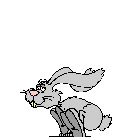













 工控网智造工程师好文精选
工控网智造工程师好文精选
